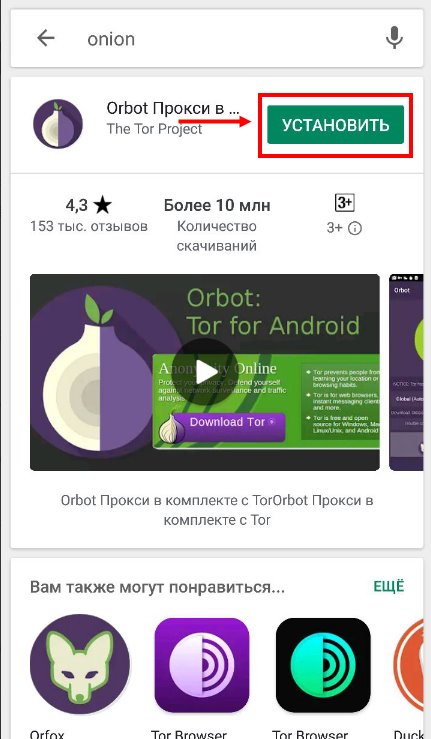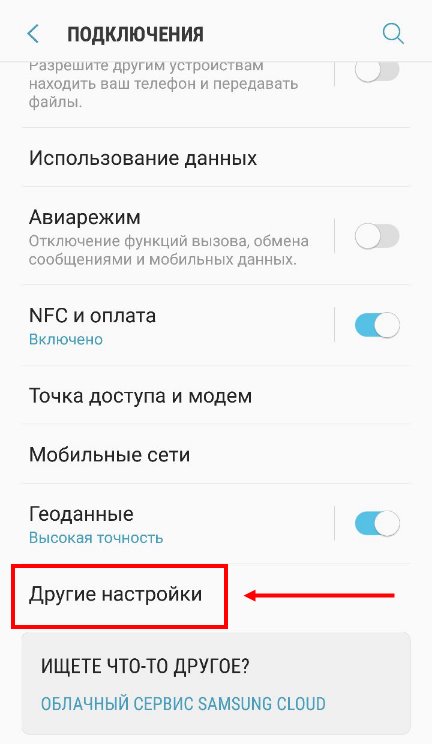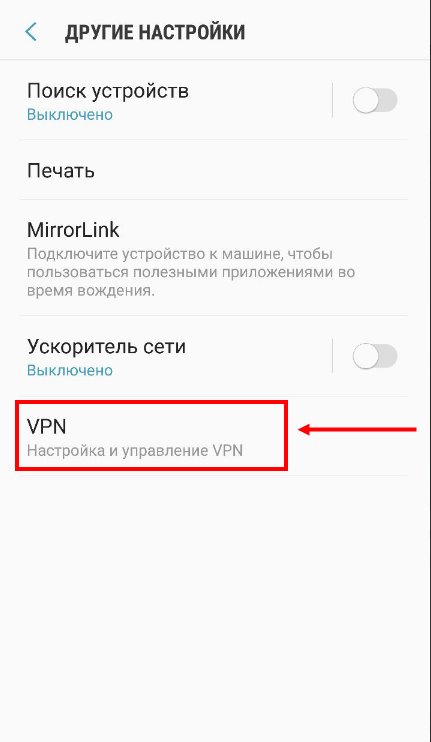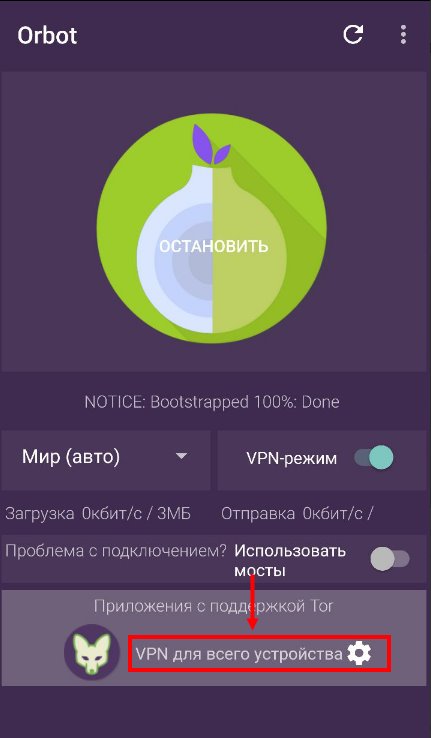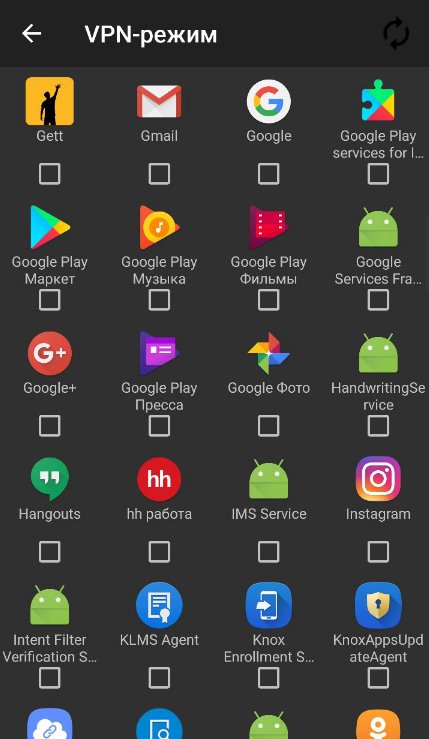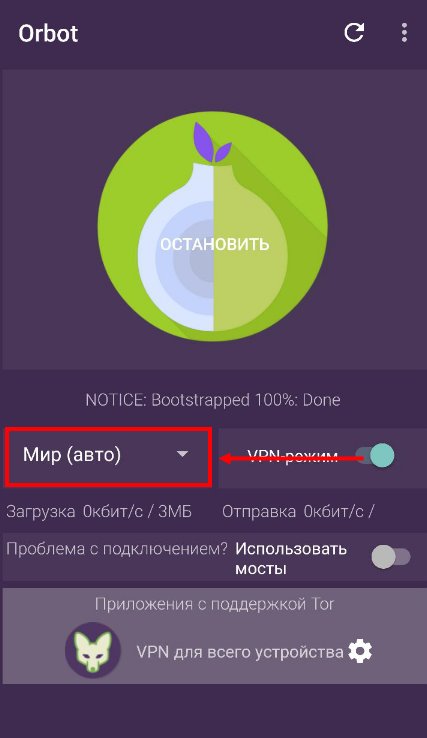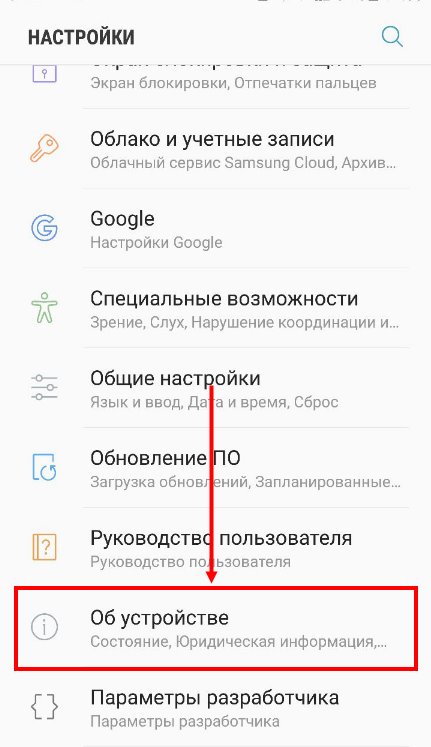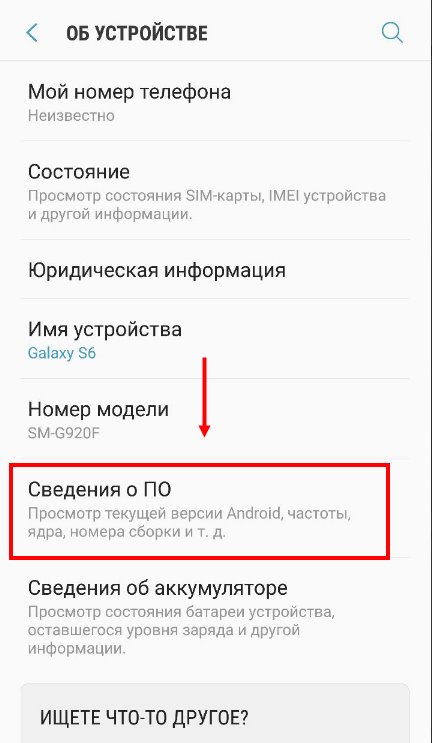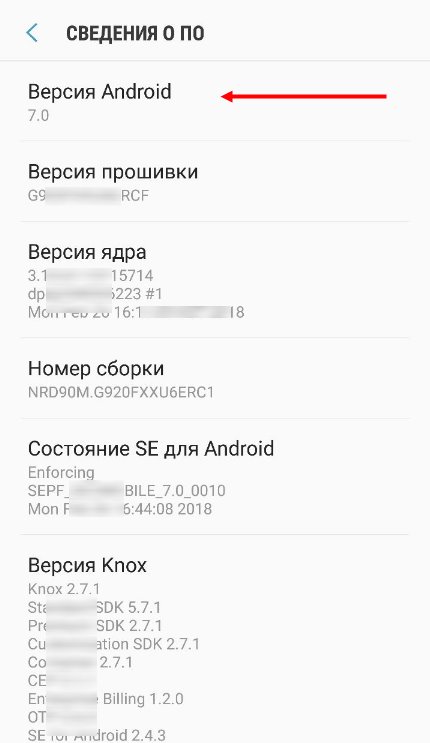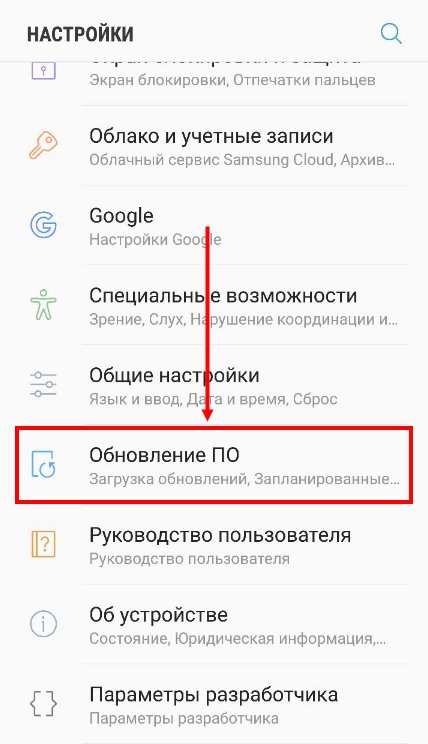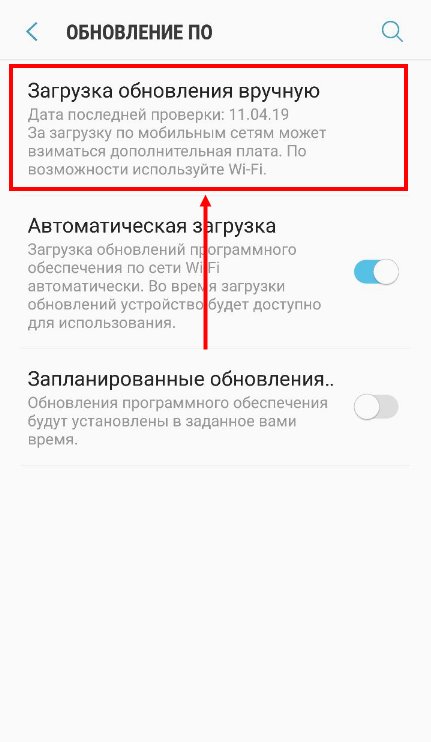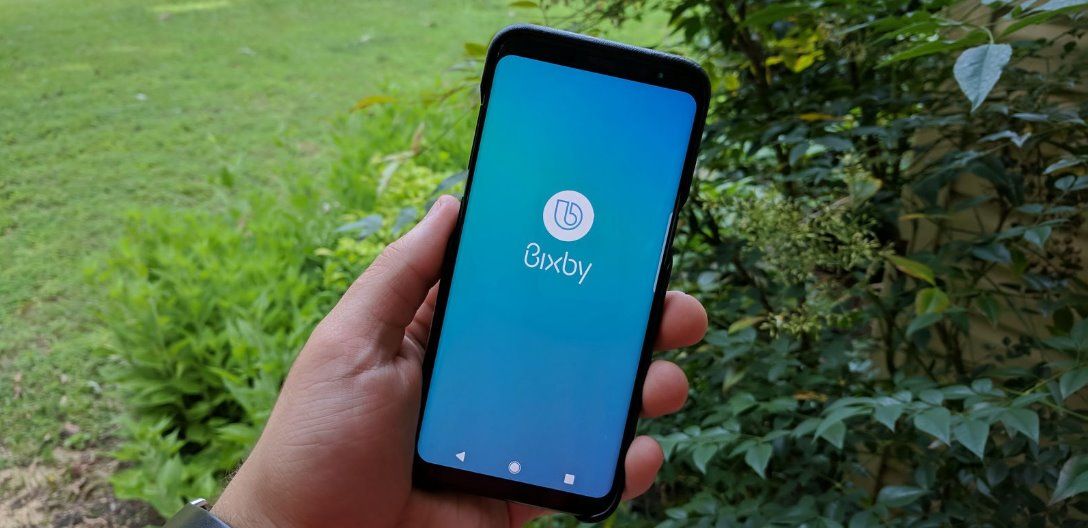служба bixby произошел сбой что это такое
Биксби: как исправить проблемы на мобильных телефонах Samsung
Бум виртуальных помощников превратился в гонку, где разные производители стараются быть лучше своих конкурентов . Сири, Google Assistant, Селия или Биксби являются одними из самых известных. Только сегодня мы собираемся взглянуть на проблемы, которые могут возникнуть in Samsungвиртуальный дворецкий, который, будучи чистым программным обеспечением, мы можем решить сами.
Как мы говорим, Bixby интегрирован в мобильные телефоны Samsung, так как это специальное программное обеспечение для этих терминалов, оно зависит от его правильной совместимости с другими приложениями. Сама Samsung рекомендует предпринять некоторые шаги, когда обнаружится, что Мастер не работает правильно.
Методы решения проблем с Биксби
Приложения, которые перестали работать
Имейте в виду, что Bixby эволюционировал с версии 1.0. Samsung включила поддержку разработчиков для работы на Bixby 2.0, однако некоторые сторонние приложения, возможно, не приняли это изменение, и это является причиной неисправности.
Обновление мобильного
Мы уже знаем, что не рекомендуется оставлять ожидающие обновления на нашем мобильном телефоне, тем более, когда речь идет об обновлениях операционной системы. В случае с Bixby Samsung приостановила поддержку многих своих функций, таких как Bixby Voice или Bixby Briefing для Galaxy с Android Нуга или Орео. Другими словами, они должны быть обновлены, чтобы наслаждаться Биксби во всей своей сути. Чтобы проверить, есть ли в нашей Галактике ожидающие обновления, перейдите в Настройки / Система / Обновления системы и выполните поиск.
Войти с помощью учетной записи Samsung
Это еще одна из обычных проблем, чтобы мастер работал правильно, учетная запись Samsung необходима для Биксби, чтобы изучить шаблоны использования пользователя. Таким образом, вы можете анализировать команду через сервер Samsung с более высоким качеством. Вся информация будет удалена, если пользователь покинет учетную запись Samsung или Bixby. Чтобы создать учетную запись, нажмите «Меню» на главном экране и введите «Настройки». Затем мы прокручиваем до «Учетные записи» и получаем доступ одним касанием, нажав «Учетная запись Samsung».
Очистить кеш и данные
В этом случае нам нужно будет ввести Настройки / Приложения, и мы должны поиск всех приложений, связанных с Bixby включая самого Биксби. После этого мы должны принудительно закрыть и удалить данные и кэш каждого из них. Большинство пользователей, у которых есть проблемы с Bixby, решили их с помощью этой системы.
Очистить обновления
Это еще один метод, который работает, хотя следует иметь в виду, что Биксби май должны быть перенастроены, но это один из методов, который работает лучше всего, когда начинаются сбои. Для этого нам нужно будет войти в Настройки / Система / Приложения / и найти Биксби. Затем мы нажимаем на удаление обновлений. После этого мы заходим в магазин Galaxy и ищем Биксби, затем приступаем к обновлению приложения и проверяем, все ли работает правильно.
Перезапустите безопасный режим
Это лучший способ проверить, является ли какое-либо стороннее приложение мешая правильному функционированию Биксби. Это обычно происходит с вредоносными программами или приложениями, которые, не будучи злонамеренными, получают соответствующие разрешения и блокируют доступ к оборудованию, например микрофону, который использует Биксби.
Чтобы войти в безопасный режим, мы выключаем телефон, нажимаем и удерживаем кнопку питания за пределами экрана названия модели. Когда логотип Samsung появляется на экране, мы должны отпустить кнопку питания и только тогда удерживайте клавишу, чтобы уменьшить громкость. Мы продолжаем нажимать клавишу уменьшения громкости, пока устройство не завершит перезагрузку. Безопасный режим теперь будет отображаться в левом нижнем углу экрана.
If Биксби работает правильно в этом режиме мы должны удалить приложения, особенно недавно установленные, и перезагрузить мобильный телефон, повторив процесс. Таким образом, мы можем найти приложение-виновника и снова заставить Биксби работать должным образом.
Как отключить Bixby на любом устройстве Samsung Galaxy – пошаговая инструкция для различных моделей
Bixby — это умный виртуальный помощник Samsung, который присутствует на всех современных устройствах. Некоторые люди находят помощника полезным, в то время как многие хотят выключить Bixby и полностью избавиться от него.
Мы собираемся показать вам, как отключить Bixby и все его различные аспекты, такие как домашняя панель Bixby и подпрограммы Bixby. Если на вашем телефоне есть специальная кнопка Bixby, мы расскажем вам, как его отключить или переназначить на что-то другое.
Что такое Bixby?
Возможно, вы знакомы с Google Assistant, Amazon Alexa или Apple Siri. Все они виртуальные помощники. Bixby — это попытка Samsung работать по функциональности, и он появился еще со времен телефона Galaxy S8.
Bixby помогает вам выполнять задачи на вашем устройстве, например, звонить людям, создавать события календаря или искать в Интернете. Ассистент интегрируется со многими элементами вашего устройства, такими как камера и домашний экран.
Как отключить или переназначить кнопку Bixby
Вы можете отключить или переназначить кнопку Bixby на телефоне Samsung, но способ зависит от модели вашего устройства. Это связано с тем, что на старых устройствах есть специальная кнопка Bixby, а на более новых устройствах она встроена в кнопку питания.
Как отключить кнопку Bixby на Note 10, Note 10+ и Galaxy S20
Как переназначить и отключить кнопку Bixby на S8, S9, S10, Note 8 и Note 9
Эти устройства имеют физическую кнопку специально для Bixby. Samsung позволяет переназначить кнопку, чтобы сделать что-то еще.
Если вы хотите полностью отключить кнопку, вам нужно стороннее приложение.
Как переназначить кнопку – пошаговая инструкция
Если вы не вошли в свою учетную запись Samsung, вам нужно будет сделать это, прежде чем вы сможенисидом сможенисидозки Если это так, вы увидите кнопку “ Пуск” в верхней части, которую нужно нажать. Следуйте указаниям мастера, затем вернитесь к экрану настроек.
Отключить кнопку Bixby насовсем – инструкция
Как отключить подпрограммы Bixby
Подпрограммы Bixby автоматически контролируют аспекты вашего телефона на основе ваших моделепьяндичеролируют Вы также можете создавать свои собственные процедуры, например, отключать телефон в опредеденколанковенод.
В качестве альтернативы, если вы просто хотите отключить определенные подпрограммы, а не все функции, нажмите » Подпрограммы Bixby»> «Мои подпрограммы» Report the затем используйте переключатель рядом c подпрограммой, чтобы отключить ее.
Как отключить распознавание речи Bixby
С Bixby Voice вы можете управлять своим телефоном, разговаривая с ним. Например, вы можете попросить его включить ваш фонарик или написать кому-нибудь. По сути, это способ громкой связи с виртуальным помощником Bixby.
Bixby Voice активируется, когда вы говорите “Привет, Bixby”. Тем не менее, вы можете легко отключить его.
Как отключить Bixby Home / Samsung Daily
Слева от главного экрана находится панель Samsung Daily. В противном случае, если у вас нет последнего устройства Samsung или обновления Android, это Bixby Home.
Независимо от названия, панель выступает в роли агрегатора подачи. Он показывает карты различных приложений и сервисов так же, как работает Google Discover. Если вы никогда не смотрите Samsung Daily, вы можете отключить его, чтобы случайно не выдвинуть его.
Для этого сожмите два пальца на главном экране, чтобы отобразить панель управления. Проведите пальцем вправо, чтобы перейти к панели Samsung Daily, затем коснитесь переключателя в правоун вугы правун велкыть
В заключении
В то время как телефоны Samsung фантастичны и имеют отличные интерфейсы, многие считают Bixby не очень хорошей заменой Google Assistant. Тем не менее Samsung продолжает совершенствовать свои функции и делать их более полезными, поэтому вы можете попробовать снова использовать Bixby в будущем.
Если вы хотите сделать свой телефон еще лучше, вам нужно знать некоторые важные способы персонализации вашего телефона Samsung.
Как исправить, что Bixby не работает на Galaxy S10 | Биксби остановил ошибку
У вас проблемы с Bixby на вашем устройстве Galaxy? В этом кратком руководстве мы покажем вам шаги по устранению неполадок, которые вы можете сделать, если Bixby не работает по какой-либо причине.
Как исправить, что Bixby не работает на Galaxy S10 | Ошибка Bixby остановлена
Если вы ищете решение, заметив, что Bixby не работает на вашем Galaxy S10, этот пост может помочь. Следуйте нашим предложениям, приведенным ниже.
Исправление не работает Bixby # 1: Перезагрузите устройство
Если вы обнаружите, что Bixby не работает на вашем Galaxy S10, первый шаг, который вы хочу сделать это перезагрузить телефон. Обычно это эффективно для исправления всевозможных проблем из-за незначительных ошибок. То, что вы хотите сделать, называется программным сбросом. По сути, это перезапуск с целью очистки системы путем имитации последствий разрядки аккумулятора. Для этого просто нажмите и удерживайте кнопки питания и уменьшения громкости в течение примерно 10 секунд. Один раз. телефон перезагрузился, отпустите кнопки. Обычно это эффективно для устранения ошибок, которые возникали, когда система оставалась работающей в течение некоторого времени. Мы рекомендуем перезапускать Galaxy S10 с помощью этого метода не реже одного раза в неделю, чтобы снизить вероятность ошибок.
Для некоторых Galaxy S10 может быть несколько другой способ получить тот же метод. Вот как это сделать:
Bixby не работает, исправление №2: установка обновлений
Bixby и связанные с ним службы являются частью прошивки или операционной системы Samsung. Как и с любым другим приложением или программным обеспечением, некоторые проблемы с ним могут быть вызваны плохим или неэффективным кодированием. Время от времени это происходит, поскольку в ОС Android есть бесчисленное множество движущихся частей. такие разработчики, как Samsung, могут минимизировать вероятность возникновения проблем и исправить известные ошибки. Исправления часто входят в состав регулярных обновлений. Если вы пока откладывали обновления приложений и ОС, сейчас самое время их установить.
Bixby не работает, исправление №3: перезапустите службу Bixby
Если Bixby внезапно не работает, это может быть вызвано незначительной ошибкой.. Ошибки такого типа обычно возникают, если система работает долгое время или если приложение постоянно работает. Чтобы увидеть, можно ли легко устранить проблему, попробуйте перезапустить ее.
Вот как это делается:
Другой способ принудительного закрытия приложения:
Мы рекомендуем вам сделать второй вариант, поскольку служба Bixby часто работает в фоновом режиме и может не отображаться в списке активных запущенных приложений.
Bixby не работает, исправление №4: очистить кеш службы Bixby
Если Bixby перестал работать без видимой причины, вам следует подумать об устранении неполадок в самом основном приложении. Вы можете сделать это, очистив кеш приложения Bixby Service. Выполните следующие действия, чтобы узнать, как это сделать:
Bixby не работает, исправление №5: сбросить службу Bixby
Другой способ справиться с проблемой приложения Bixby Service — сбросить все его настройки до значений по умолчанию. Это делается путем очистки его данных. Для этого выполните следующие действия:
Исправление не работает Bixby №6: Запустите устройство в безопасном режиме
Биксби перестал работать после того, как вы установили новое приложение? Если да, то у вас может быть проблема с плохим сторонним приложением. Подумайте об удалении этого приложения и посмотрите, поможет ли это. Если вы не уверены, виновато ли новое приложение, попробуйте запустить телефон в безопасном режиме, чтобы проверить. В этом режиме все сторонние приложения не смогут работать, поэтому, если Bixby работает нормально, вы можете предположить, что виновато стороннее приложение.
Чтобы загрузить S10 в безопасный режим:
Помните, что сторонние приложения отключены в этом режиме, поэтому вы можете использовать предварительно установленные приложения. Если Bixby нормально работает в безопасном режиме, это означает, что проблема связана с плохим приложением. Удалите недавно установленное приложение и посмотрите, исправит ли оно это. Если проблема не исчезла, используйте процесс устранения, чтобы определить мошенническое приложение. Вот как:
Bixby не работает, исправление №7: обновите системный кеш
Устройство Android может работать неправильно проблемы или могут стать нестабильными в некоторых аспектах, если его системный кеш поврежден. Иногда такое случается после обновления. Если проблема с неработающим Bixby возникла сразу после обновления системы, возможно, потребуется обновить системный кеш. Убедитесь, что вы обновили системный кеш, расположенный в разделе кеша, выполнив следующие действия:
Bixby не работает, исправление № 8: выход из учетной записи Samsung
Некоторые пользователи Galaxy S в прошлом могли исправить некоторые ошибки Bixby, удалив и повторно добавив свою учетную запись Samsung. Мы не знаем, эффективно ли это для чехлов Bixby на S10, но об этом стоит упомянуть. Удаление и повторное добавление учетной записи Samsung занимает всего несколько минут, поэтому это не так сложно сделать. Вам также не нужно ничего делать, так как это не приведет к удалению ваших данных. Все, что вам нужно сделать, это ввести свое имя пользователя и пароль и подождать, пока устройство синхронизирует ваш телефон с облачной копией Samsung.
Чтобы удалить учетную запись Samsung:
Чтобы добавить свою учетную запись Samsung:
Bixby не работает, исправление №9: сброс настроек приложения
Некоторые приложения могут работать некорректно, если необходимое приложение или служба по умолчанию отключен. Это может произойти по ряду причин. Чтобы убедиться, что все приложения по умолчанию включены:
Не работает Bixby, исправление № 10: Сброс до заводских настроек
Если Bixby все еще не работает до этого момента, вы должны подумать о том, чтобы сделать решительный шаг: сбросить настройки до заводских.
Ниже приведены два способа восстановить заводские настройки вашего S10:
Метод 1. Как выполнить полный сброс на Samsung Galaxy S10 через меню настроек
Это самый простой способ стереть данные с вашего Galaxy S10. все, что вам нужно сделать, это зайти в меню «Настройки» и выполнить следующие действия. Мы рекомендуем этот метод, если у вас нет проблем с переходом в Настройки.
Метод 2: Как выполнить полный сброс на Samsung Galaxy S10 с помощью аппаратных кнопок
Если в вашем случае телефон не загружается или загружается, но меню настроек недоступно, этот метод может быть полезен. Во-первых, вам необходимо загрузить устройство в режим восстановления. Как только вы успешно войдете в Recovery, это время, когда вы начнете правильную процедуру общего сброса. Вам может потребоваться несколько попыток, прежде чем вы сможете получить доступ к Recovery, так что наберитесь терпения и попробуйте еще раз.
Не работает Bixby, исправление №11: кнопка «Восстановить» может быть плохой
Хотя мы фактически не получали никаких сообщений о том, что Bixby испортился из-за неисправной кнопки Bixby, стоит упомянуть, что это все еще может произойти. Есть ли вероятность, что кнопка Bixby сбоку (под качелькой громкости) была повреждена? Это потенциально может произойти, если устройство уронили или ударили чем-то твердым. Если вы считаете, что аппаратное обеспечение телефона явно повреждено, рекомендуем компании Samsung взглянуть на него. Посетите местный магазин или сервисный центр Samsung, чтобы специалист мог проверить телефон.
Если вы найдете этот пост полезным, пожалуйста, помогите нам, поделившись информацией с друзьями. TheDroidGuy также присутствует в социальных сетях, поэтому вы можете взаимодействовать с нашим сообществом на наших страницах в Facebook и Google+.
Ошибка «Ассистент Bixby недоступен в вашей стране», что делать?
Компания Samsung анонсировала этот голосовой помощник еще в начале 2017 года и на данный момент он доступен в большинстве стран мира. Однако “Ассистент Bixby недоступен в вашей стране” — достаточно распространенная ошибка, с которой множество пользователей сталкиваются до сих пор. Давайте разберемся, из-за чего она возникает и как заставить программу работать.
В чем причина
Чтобы было понятно, почему Bixby не работает в России, будем объяснять, как говорится, “на пальцах”. Смотрите:
Как устроен помощник, можно посмотреть на видео:
Это основная причина, из-за которой происходят сбои с ошибкой “Bixby недоступен в вашей стране”. Другие ограничения, из-за которых могут возникать проблемы:
Обратите внимание! также сервис может не работать из-за некорректно установленных файлов обновления ОС. В этом случае ошибка будет выглядеть как “ассистент недоступен”, без приписки “в вашей стране”.
Меняем страну, чтобы виртуальный ассистент стал доступным
Как мы писали выше, основная проблема в отсутствии ПО, позволяющего Bixby работать на территории РФ. Точнее, работать то виртуальный ассистент будет, но сначала его нужно настроить и подключить необходимые опции. А региональные ограничения делают настройки недоступными в нашей стране. Способ обойти проблему один: обмануть систему, перенаправив трафик приложений через VPN так, чтобы их местоположение считывалось в подходящей стране.
Bixby Voice,Vision и Home, как включить в России:
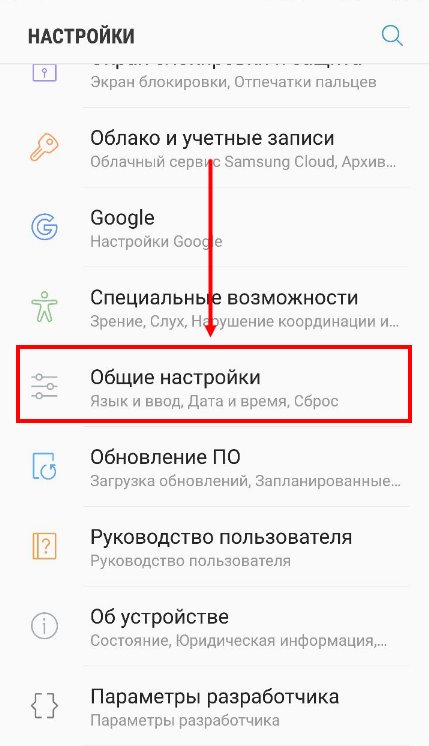

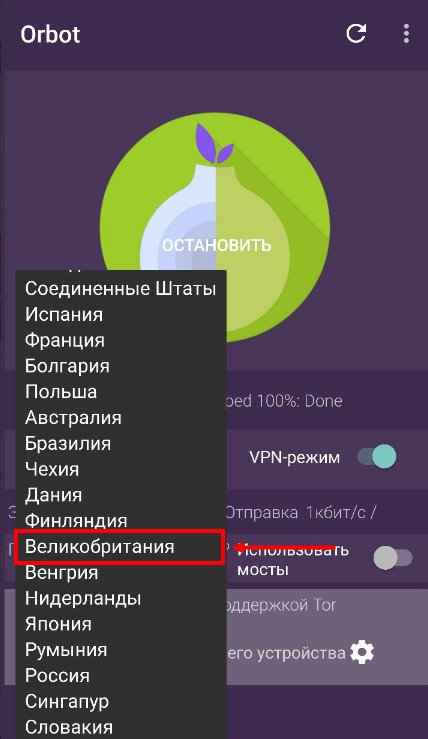
Обратите внимание: эта инструкция усредненная и дана для общего понимания того, что нужно делать, если вы видите ошибку “ассистент Биксби недоступен в вашей стране”. Названия кнопок на вашем устройстве могут немного отличаться от приведенных, вместо Onion можно использовать другой доступный браузер, обладающий такими же возможностями.
Решаем проблему несоответствия версии Андроид
Напомним, что для работы Bixby требуется ПО не старше 7.0. В штатном режиме современные смартфоны обновляются самостоятельно и версия Андроид на сегодняшний день (лето 2019 г.) у вас должна быть уже 8.0.0. или максимально близко к этому.
Как проверить: Меню → Настройки → Об устройстве → Сведения о ПО → версия Android.
Где посмотреть, нет ли доступных обновлений: Меню → Настройки → Обновление ПО → если есть надпись “Есть доступное обновление” жмем “Начать” → действуем по подсказкам системы.
Если обновление прошло неудачно
Вообще вы об этом узнали бы сразу, а не после оповещения о том, что Bixby не работает в вашей стране — система сразу выдает соответствующее уведомление — на него нужно нажать и далее следовать ее подсказкам. Но на случай, если это была какая-то “тихая” ошибка, перезагрузите устройство, после чего новое ПО, если оно доступно, начнет устанавливаться заново.
И напоследок упомянем (но самостоятельно делать не посоветуем) про возможность принудительного отката Android до предыдущих версий и повторной активации обновления. Это уже серьезное вмешательство в работу ОС, так что тут стоит отправиться в специализированный сервис, где все сделает специально обученный человек. Предварительно следует сохранить файлы и другие личные данные на SD-карту или в другое место.
Как исправить, что Bixby не работает на Galaxy S10 | Биксби остановил ошибку
У вас проблема с Bixby на вашем устройстве Galaxy? В этом кратком руководстве мы покажем вам шаги по устранению неполадок, которые вы можете сделать, если Bixby не работает по какой-либо причине.
Прежде чем мы продолжим, мы хотим напомнить вам, что если вы ищете решения вашей собственной проблемы #Android, вы можете связаться с нами, используя ссылку внизу этой страницы. Описывая вашу проблему, будьте как можно более подробными, чтобы мы могли легко найти подходящее решение. Если можете, укажите точные сообщения об ошибках, которые вы получаете, чтобы дать нам представление, с чего начать. Если вы уже попробовали несколько шагов по устранению неполадок перед тем, как написать нам по электронной почте, обязательно укажите их, чтобы мы могли пропустить их в наших ответах.
Как исправить, что Bixby не работает на Galaxy S10 | Биксби остановил ошибку
Если вы ищете решение после того, как заметили, что Bixby не работает на вашем Galaxy S10, этот пост может помочь. Следуйте нашим предложениям ниже.
Bixby не работает, исправление # 1: перезагрузите устройство
Для некоторых Galaxy S10 может быть несколько другой способ получить тот же метод. Вот как:
Bixby не работает, исправление # 2: установите обновления
Bixby не работает, исправление # 3: перезапустите службу Bixby
Если Bixby внезапно не работает, это может быть вызвано незначительной ошибкой. Такие ошибки обычно возникают, если система работает долгое время или если приложение постоянно работает. Чтобы увидеть, можно ли легко устранить проблему, попробуйте перезапустить его.
Вот как это делается:
Другой способ принудительно закрыть приложение:
Мы рекомендуем вам сделать второй вариант, поскольку служба Bixby часто работает в фоновом режиме и может не отображаться в списке активных запущенных приложений.
Bixby не работает, исправление # 4: очистить кеш службы Bixby
Если Bixby перестал работать без видимой причины, вам следует подумать об устранении неполадок в самом основном приложении. Вы можете сделать это, очистив кеш приложения Bixby Service. Выполните следующие действия, чтобы узнать, как это сделать:
Bixby не работает, исправление # 5: Сброс службы Bixby
Bixby не работает, исправление # 6: Запустите устройство в безопасном режиме
Биксби перестал работать после того, как вы установили новое приложение? Если да, то у вас может быть проблема с плохим сторонним приложением. Подумайте об удалении этого приложения и посмотрите, поможет ли это. Если вы не можете быть уверены, что виновато новое приложение, попробуйте запустить телефон в безопасном режиме, чтобы проверить. В этом режиме все сторонние приложения не будут запущены, поэтому, если Bixby работает нормально, вы можете предположить, что виновато стороннее приложение.
Чтобы загрузить S10 в безопасный режим:
Помните, что сторонние приложения в этом режиме отключены, поэтому вы можете использовать предварительно установленные приложения. Если Bixby нормально работает в безопасном режиме, это означает, что проблема связана с плохим приложением. Удалите приложение, которое вы недавно установили, и посмотрите, исправит ли оно это. Если проблема не устранена, используйте процесс исключения, чтобы определить мошенническое приложение. Вот как:
Bixby не работает, исправление # 7: обновить системный кеш
Устройство Android может столкнуться с проблемами производительности или может стать нестабильным в некоторых аспектах, если его системный кеш поврежден. Иногда такое бывает после обновления. Если проблема с неработающим Bixby возникла сразу после обновления системы, возможно, потребуется обновить системный кеш. Убедитесь, что вы обновили системный кеш, расположенный в разделе кеша, выполнив следующие действия:
Bixby не работает, исправление # 8: выход из учетной записи Samsung
Некоторые пользователи Galaxy S в прошлом могли исправить некоторые ошибки Bixby, удалив и повторно добавив свою учетную запись Samsung. Мы не знаем, эффективно ли это для чехлов Bixby на S10, но об этом стоит упомянуть. Удаление и повторное добавление учетной записи Samsung занимает всего несколько минут, так что это не так сложно сделать. Вам также не нужно ничего делать, так как это не приведет к удалению ваших данных. Все, что вам нужно сделать, это ввести свое имя пользователя и пароль и дождаться, пока устройство синхронизирует ваш телефон с облачной копией Samsung.
Чтобы удалить учетную запись Samsung:
Чтобы добавить учетную запись Samsung:
Bixby не работает, исправление # 9: сбросить настройки приложения
Некоторые приложения могут работать некорректно, если необходимое приложение или служба по умолчанию отключены. Это может произойти по ряду причин. Чтобы убедиться, что все приложения по умолчанию включены:
Bixby не работает, исправление # 10: Сброс до заводских настроек
Если Bixby все еще не работает до этого момента, вы должны подумать о том, чтобы сделать решительный шаг: сбросить настройки до заводских.
Ниже приведены два способа восстановить заводские настройки вашего S10:
Метод 1: как сделать полный сброс на Samsung Galaxy S10 через меню настроек
Это самый простой способ стереть данные с вашего Galaxy S10. все, что вам нужно сделать, это зайти в меню «Настройки» и выполнить следующие действия. Мы рекомендуем этот метод, если у вас нет проблем с переходом в Настройки.
Метод 2: как выполнить полный сброс на Samsung Galaxy S10 с помощью аппаратных кнопок
Если в вашем случае телефон не загружается или загружается, но меню «Настройки» недоступно, этот метод может быть полезен. Во-первых, вам необходимо загрузить устройство в режим восстановления. После успешного доступа к восстановлению наступит время, когда вы начнете правильную процедуру общего сброса. Вам может потребоваться несколько попыток, прежде чем вы сможете получить доступ к Recovery, поэтому наберитесь терпения и попробуйте еще раз.
Bixby не работает, исправление # 11: кнопка восстановления может быть плохой
Хотя мы на самом деле не получали никаких сообщений о том, что Bixby выходит из строя из-за неисправной кнопки Bixby, стоит упомянуть, что это все еще может произойти. Есть ли вероятность, что кнопка Bixby сбоку (под качелькой регулировки громкости) была повреждена? Это потенциально может произойти, если устройство уронили или ударили чем-то твердым. Если вы считаете, что телефон явно поврежден в аппаратном обеспечении, мы рекомендуем компании Samsung взглянуть. Посетите местный магазин Samsung или сервисный центр, чтобы профессионал осмотрел телефон.
Если вы один из пользователей, у которых возникла проблема с вашим устройством, сообщите нам об этом. Мы предлагаем бесплатные решения проблем, связанных с Android, поэтому, если у вас возникла проблема с вашим устройством Android, просто заполните короткую анкету по этой ссылке, и мы постараемся опубликовать наши ответы в следующих публикациях. Мы не можем гарантировать быстрый ответ, поэтому, если ваша проблема зависит от времени, найдите другой способ ее решения.
Если вы найдете этот пост полезным, пожалуйста, помогите нам, поделившись информацией с друзьями. GalaxyS2 также присутствует в социальных сетях, поэтому вы можете взаимодействовать с нашим сообществом на наших страницах в Facebook и Google+.